Zusammenfassung:
Suchen Sie nach einer Möglichkeit, einen Hyperlink in eine PDF-Datei einzufügen? In diesem Beitrag erfahren Sie, wie Sie einen Hyperlink in Ihre PDF-Datei einfügen können, sowohl auf Windows PC als auch auf Mac.
PDFs sind heute eines der bevorzugten Formate im Geschäftsleben. Schließlich sind sie so einfach zu erstellen, zu drucken, zu betrachten und zu teilen. Darüber hinaus können Sie sie sogar bearbeiten, wenn Sie die richtigen Werkzeuge in die Hände bekommen. Wenn Sie PDF-Dateien erstellen, möchten Sie vielleicht einen anklickbaren Hyperlink zu einer Website einbauen, die die Leser besuchen können, um weitere Informationen zu erhalten. In diesem Beitrag erfahren Sie, wie Sie unter Mac oder Windows Hyperlinks zu PDF-Dateien hinzufügen können.
Teil 1. Wie fügt man unter Windows Hyperlinks in PDF-Dateien ein?
Um Links in Ihre PDF-Dateien einzufügen, gibt es viele Windows-PDF-Editor-Programme, die Ihnen dabei helfen können. Hier werden wir Ihnen zwei großartige vorstellen. Schauen Sie sie sich jetzt an.
1. EaseUS PDF Editor
Als eines der beliebtesten PDF-Bearbeitungsprogramme hilft Ihnen EaseUS PDF Editor dabei, mit einfachen Klicks Hyperlinks in Ihre PDF-Dateien einzufügen. Bei der Bearbeitung können Sie flexibel auf eine bestimmte Position in Ihrem PDF oder auf eine Webseite verlinken. Darüber hinaus können Sie bei Bedarf auch Text einfügen, Notizen machen und Bilder in PDF-Dateien einfügen.
Zusätzlich zu einem Editor ist es auch ein vielseitiges Werkzeug, mit dem Sie Ihre PDF-Dokumente einfach konvertieren und verwalten können. Mit diesem Programm können Sie unter anderem Folgendes tun.
- Erstellen eines PDFs aus den meisten gängigen Dateien wie Word, Excel usw.
- PDF-Dateien in 10 Dateiformate konvertieren, darunter HTML, png, doc und viele mehr
- PDF mit Passwort schützen oder Wasserzeichen in PDF-Dateien hinzufügen/entfernen
- PDF-Dateien in Sekundenschnelle drehen, beschneiden, zusammenführen und aufteilen
So fügen Sie Links in PDF-Dateien unter Windows 10 ein:
Schritt 1. Holen und öffnen Sie dieses PDF-Bearbeitungswerkzeug auf Ihrem Computer. Klicken Sie anschließend auf "Öffnen...", um Ihr PDF-Dokument zu importieren.

Schritt 2. Klicken Sie auf "Bearbeiten" > "Links" > "Links einfügen".
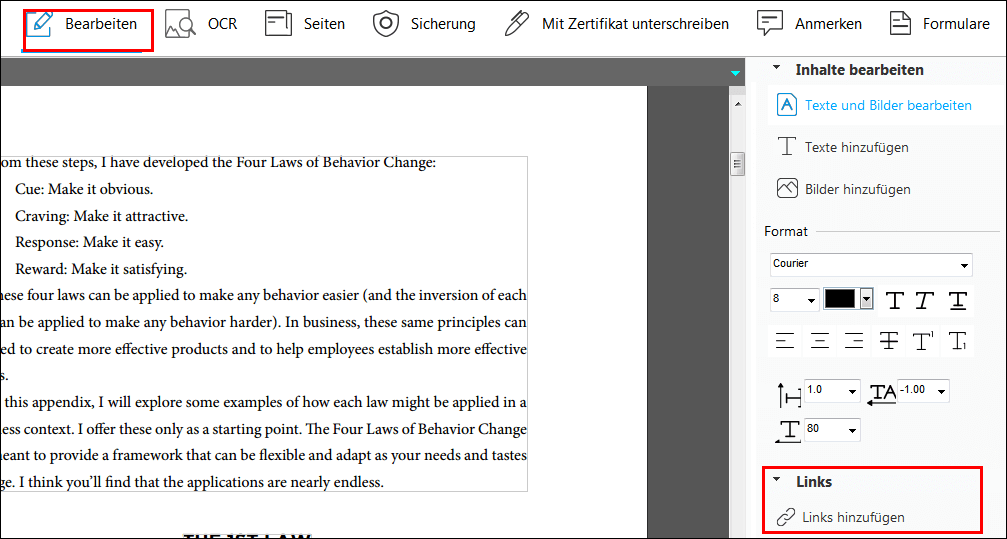
Schritt 3. Wählen Sie den Ankertext aus, dann öffnet sich das Fenster "Link erstellen". Hier können Sie das Ziel je nach Bedarf wählen: zu einer Seitenansicht gehen, zu einer benannten Position gehen oder einen Weblink öffnen. Wenn Sie eine Webseite öffnen möchten, wählen Sie einfach "Einen Weblink öffnen". Wenn Sie ausgewählt haben, was Sie möchte, klicken Sie auf "Weiter".
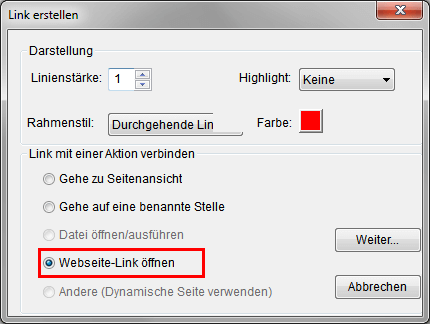
Schritt 4. Geben Sie die URL ein und klicken Sie auf "OK", und Sie können Ihre bearbeiteten PDF-Dateien speichern.
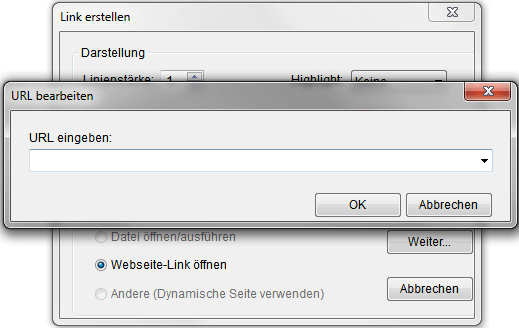
2. Adobe Acrobat
Wenn Sie die Premium-Version von Adobe Acrobat verwenden, ist die gute Nachricht, dass Sie damit Hyperlinks in Ihre PDF-Datei einfügen können. Tatsächlich bietet Ihnen dieses Programm alles, was Sie brauchen, um PDF-Dateien von überall aus zu erstellen, zu bearbeiten, zu drucken, weiterzugeben und zuzuschneiden. Es hilft Ihnen nicht nur dabei, grundlegende Bearbeitungen an Ihren PDFs vorzunehmen, wie z. B. das Löschen von Sätzen, das Anpassen der Schriftgröße und vieles mehr, sondern kann Ihnen auch dabei helfen, anklickbare Hyperlinks in Ihr Dokument einzufügen - ganz einfach.
Schritt 1. Um zu beginnen, öffnen Sie das Ziel-PDF-Dokument, in das Sie einen Hyperlink einfügen möchten. Suchen Sie dazu zunächst Ihre PDF-Datei, klicken Sie mit der rechten Maustaste darauf und wählen Sie "Mit Adobe Acrobat öffnen".
Schritt 2. Danach navigieren Sie zu "Werkzeuge". Hier finden Sie alle Werkzeuge, die Adobe Acrobat zu bieten hat. Sie müssen auf "PDF bearbeiten" klicken.
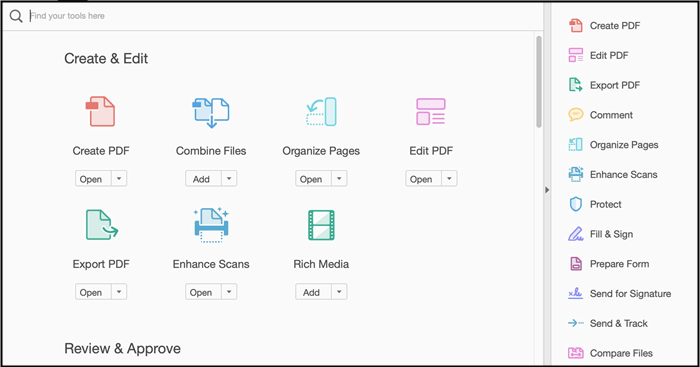
Schritt 3. Klicken Sie nun auf "Link" > "Web- oder Dokument-Link hinzufügen/bearbeiten", wie in der folgenden Abbildung gezeigt. Danach können Sie das Rechteck auf den Bereich ziehen, in dem Sie den Link einfügen möchten.
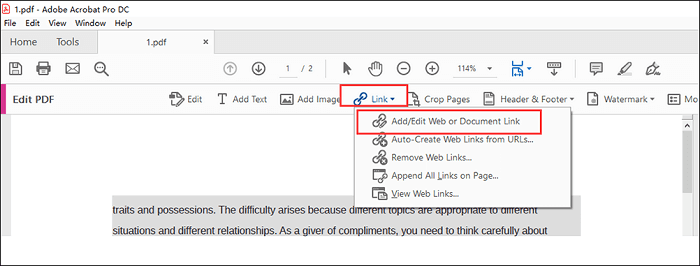
Schritt 4. Das Werkzeug zeigt das Dialogfeld "Link erstellen" an. In diesem Dialogfeld können Sie einige Einstellungen in Bezug auf einen Link anpassen. Zum Beispiel können Sie das Aussehen des Links und die Link-Aktion anpassen.
Schritt 5. Klicken Sie anschließend auf "Weiter" > "Link setzen", um den Hyperlink in die PDF-Datei einzufügen. Zum Schluss speichern Sie Ihre Datei, indem Sie auf "Datei" > "Speichern" klicken und das war's.
Teil 2. Wie erstellt man einen Hyperlink in einer PDF-Datei mit Vorschau auf Mac?
Um Hyperlinks in eine PDF-Datei auf dem Mac einzufügen, hilft Preview dem Benutzer, einfach Links in PDFs auf dem Mac einzufügen. Sie können dies ganz einfach tun, indem Sie den Text markieren, die Schaltfläche "Anmerkung" verwenden und dann die Schaltfläche "Link" verwenden. Leider ist die Funktion zum Einfügen von Hyperlinks seit OS X Mountain Lion nicht mehr verfügbar. Dennoch gibt es einen Trick in Apples Diskussionsforum, der Ihnen helfen könnte, einen URL-Link zu Ihrer PDF-Datei hinzuzufügen. Sie können also diesen Workaround ausprobieren.
Schritt 1. Öffnen Sie Ihr PDF-Dokument in Vorschau.
Schritt 2. Gehen Sie auf "Werkzeuge/Anmerkungen/Text", um ein Textfeld in Ihrem PDF zu öffnen. Verschieben Sie die Box in den Bereich, den Sie benötigen.
Schritt 3. Kopieren Sie die Ziel-URL, die Sie hinzufügen möchten, aus Safari. Fügen Sie die kopierte URL in das Textfeld ein und tippen Sie außerhalb des Textfeldes.
Schritt 4. Um die URL zu öffnen, tippen Sie in den Text und dann mit der rechten Maustaste, um URL öffnen aus dem Popup-Menü zu wählen. Dies sollte den Link in Safari öffnen.
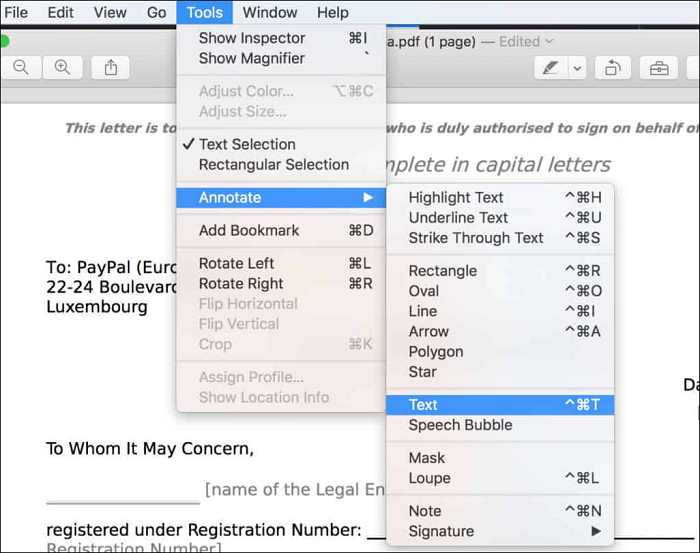
Teil 3. So fügen Sie online und kostenlos einen Link zu einem PDF hinzu
Wenn Sie einen anderen Weg suchen, um einen anklickbaren Hyperlink in Ihre PDF-Datei einzufügen, ohne Preview oder Acrobat zu verwenden, dann machen Sie sich keine Sorgen. Es gibt viele großartige Online-Tools, mit denen Sie kostenlos Hyperlinks in PDFs einfügen können.
1. Sejda
Unsere erste Empfehlung für ein Online-Tool zum Erstellen eines anklickbaren Hyperlinks in PDFs ist Sejda. Es ist ein benutzerfreundliches und einfaches Online-Tool für alle Ihre PDF-Anforderungen. Mit Sejda müssen Sie keine Software herunterladen, um Ihr Dokument zu konvertieren, zusammenzuführen, zu bearbeiten, zu teilen oder anklickbare Links hinzuzufügen. Das Beste daran ist, dass es auch auf Smartphones und Tablets funktioniert, zusätzlich zum Browser Ihres Systems. Sejda hat sogar eine Desktop-Anwendung, die Sie auch auf Ihrem System installieren können, wenn Sie das möchten. Die Online-Version ist jedoch gut genug, um Hyperlinks zu PDFs hinzuzufügen.
Schritt 1. Tippen Sie auf "PDF-Datei hochladen", um Ihr Dokument hochzuladen, in das Sie einen klickbaren Hyperlink einfügen möchten.
Schritt 2. Klicken Sie im Menü auf "Links". Zeichnen Sie ein Kästchen um die Wörter, die Sie als klickbaren Link einfügen möchten, und dann wird das Dialogfeld "Link-Eigenschaften" eingeblendet. Für einen Link zu einer Webseite oder Website geben Sie die URL ein.
Schritt 3. Tippen Sie auf die Schaltfläche "Änderungen übernehmen" > " Download", um das bearbeitete Dokument herunterzuladen.
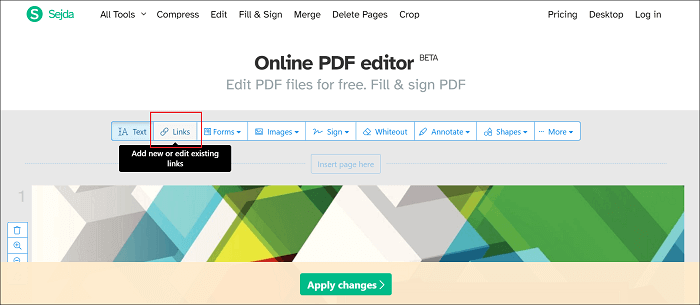
2. PDFescape
PDFescape ist eine weitere großartige Möglichkeit, kostenlos Hyperlinks in PDFs einzufügen. Es ist ein PDF-Editor, Formularausfüller, Editor und Formulardesigner. Mit seiner Hilfe können Sie Ihre PDF-Dokumente und Formulare einfach online bearbeiten, anklickbare Links hinzufügen und vieles mehr. Vor allem bietet es Unterstützung für alle gängigen Browser wie Chrome, Safari, Firefox und auch andere Mainstream-Browser. Der einzige Nachteil dieses Tools ist, dass es PDFs mit weniger als 10 MB und 100 Seiten akzeptiert. Abgesehen davon hat es einen unkomplizierten Prozess, um einen klickbaren Link in PDFs zu erstellen.
Schritt 1. Laden Sie zunächst Ihr PDF-Dokument hoch, indem Sie die Option "PDF zu PDFescape hochladen" wählen.
Schritt 2. Klicken Sie auf die Schaltfläche "Link" und ziehen Sie dann ein Feld an die Stelle, an der Sie einen Hyperlink einfügen möchten. Fügen Sie den gewünschten Link ein, und tippen Sie dann auf die Schaltfläche "Ok".
Schritt 3. Klicken Sie abschließend auf die Option "Speichern und herunterladen", um die PDF-Datei mit einem anklickbaren Hyperlink auf Ihr System zu laden.
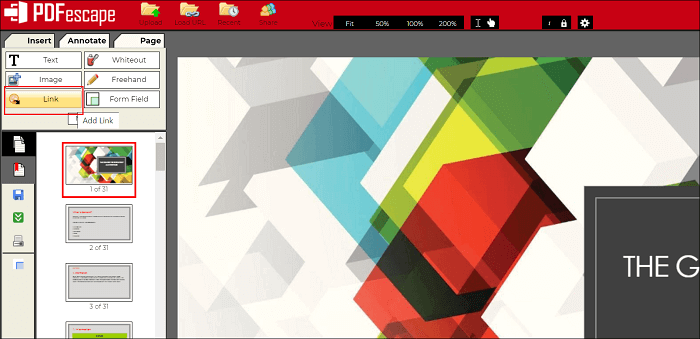
Fazit
Dies sind alles plausible Wege, um Hyperlinks in PDFs auf Mac und Windows einzufügen. Zweifellos ist es bequemer, Online-Tools zum Einfügen von Hyperlinks zu verwenden. Aber Sie erhalten keine Option, um das Aussehen Ihres anklickbaren Links anzupassen. Mit dem EaseUS PDF Editor hingegen können Sie ganz einfach Hyperlinks in Ihre PDFs einfügen und gleichzeitig das Aussehen und die Wirkung des Links anpassen.
Weitere Artikel & Tipps:
-
So füllen Sie das Formular 8962 im Jahr 2025 richtig aus
![author-Maria]() Maria / 2025-09-17
Maria / 2025-09-17 -
[Kostenlos] PDF in PowerPoint online und offline konvertieren
![author-Maria]() Maria / 2025-08-26
Maria / 2025-08-26
-
PDF auf dem Mac in Text umwandeln: Eine Schritt-für-Schritt-Anleitung
![author-Maria]() Maria / 2025-08-26
Maria / 2025-08-26 -
[Vollständige Anleitung] So übersetzen Sie eine PDF-Datei in eine andere Sprache
![author-Maria]() Maria / 2025-08-26
Maria / 2025-08-26

EaseUS PDF Editor
- Den Bildschirm mit Audio aufnehmen
- Die Webcam aufnehmen
- Die PC-Spiele reibungslos aufnehmen
Hot Artikel